人生总是充满意外,让人措手不及~
比如有一天下班回家,老老实实坐在电脑前,把U盘插进电脑,打算整理明天的工作资料,U盘没有反应~然后,就没有了,因为连U盘都没有显示~
相信很多人都遇到过这些情况,比如U盘根本没有显示在电脑上,比如U盘插入电脑显示无法识别或者驱动安装不成功等。……
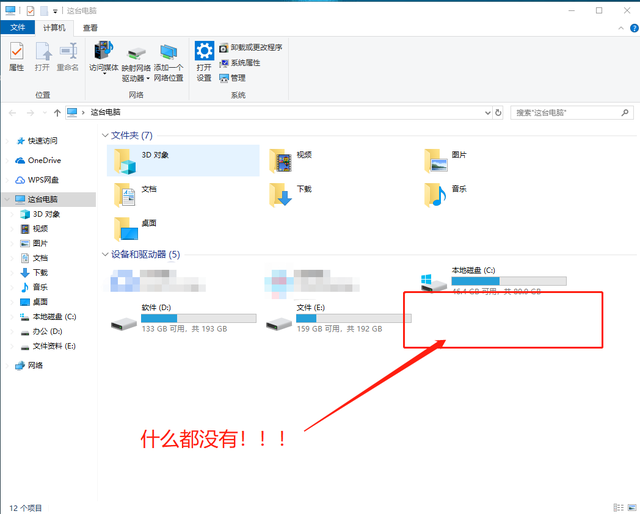
当U盘出现问题时,许多人的第一反应是U盘在做事,然后开始在网上搜索各种解决方案,随做各种操作。
这时,就要看运气了,运气好的话,问题一下子就解决了~运气不好的话……

嗯……大白菜觉得电脑识别不了U盘,一定不要慌,要冷静!
如果你在尝试了一些方法后仍然没有解决U盘的问题,觉得U盘无可救药,不要急于丢失U盘,跟随卷心菜尝试以下方法!
如果你在尝试了一些方法后仍然没有解决U盘的问题,觉得U盘无可救药,不要急于丢失U盘,跟随卷心菜尝试以下方法!
 Ps:大白菜会根据两种常见情况进行讲解。
Ps:大白菜会根据两种常见情况进行讲解。第一种情况:U磁盘连接到电脑,但电脑没有显示U盘!
首先,我们U盘的问题!
我相信很多朋友都注意到,当U盘插入电脑时,会有滴等提示。
因此,我们首先提高计算机音量,重新连接U盘。如果您听到接入计算机的声音,而U盘仍然没有显示,请尝试以下两种方法。
如无提示声,请自动跳过以下两种方法,并检查接口问题~

方法1:重启U盘1:重启U盘1:
1、同时按住【win X】组合键,点击设备管理器
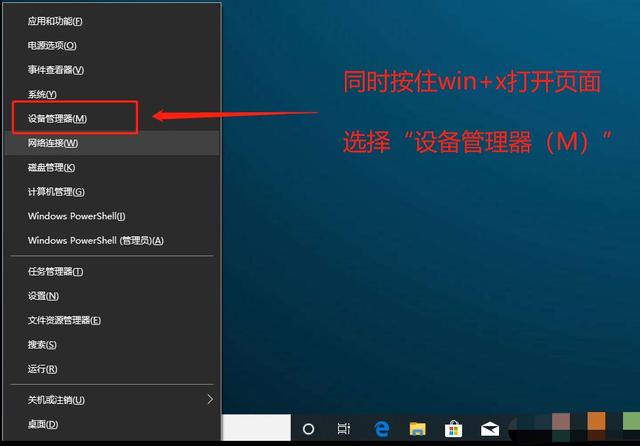
2.进入设备管理器页面后,右键【USB如图所示,选择启用设备
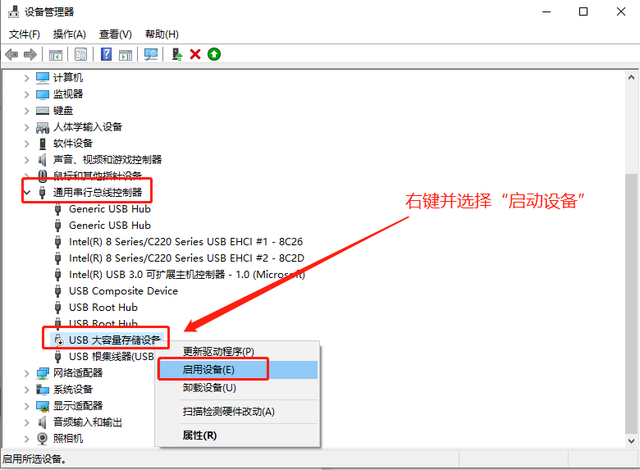
方法二:重新扫描磁盘
1、同时按住【win X】点击组合键磁盘管理
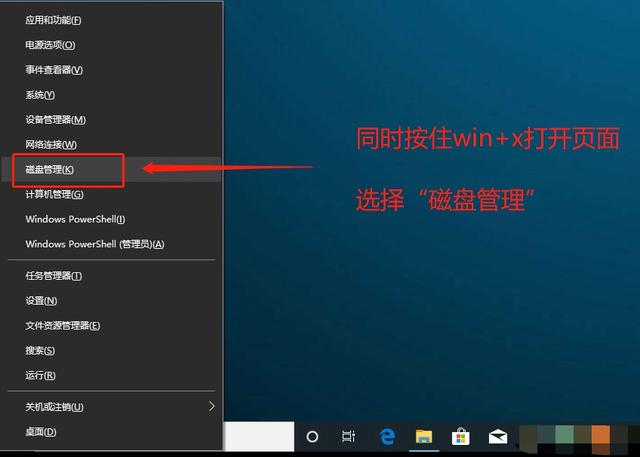
然后从C盘开始,逐一选择,如图所示,点击工具栏操作(A)】,选择重新扫描磁盘(R)】
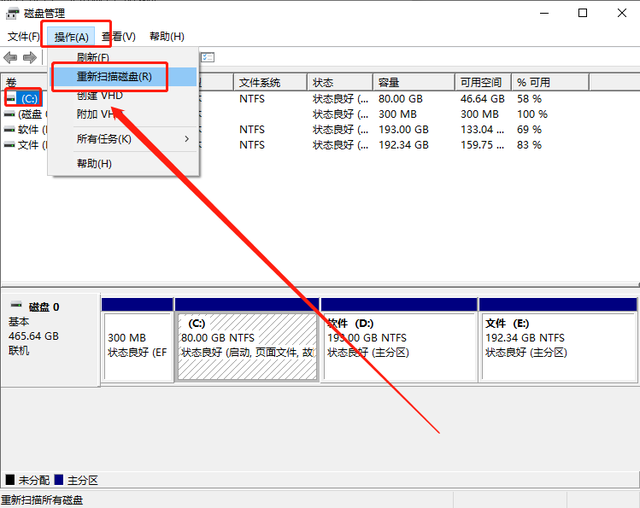
接下来,检查计算机接口的问题!
如果您在没有反应的情况下将U盘连接到计算机,则在同一个中USB在接口上,我们试图访问其他设备,如鼠标和键盘。
如果您在没有反应的情况下将U盘连接到计算机,则在同一个中USB在接口上,我们试图访问其他设备,如鼠标和键盘。如果可以正常使用,则可以消除接口问题。
但是,如果是这样的话USB如果界面有问题,在排除界面本身的损坏后,最有可能出现故障的原因是
 。
。我们需要进入BIOS修改后,注意不同品牌和型号的计算机,进入BIOS快捷键不一样,建议你上网查询,或者直接咨询电脑品牌客服~
方法一:恢复BIOS默认值
一般来说,重启电脑,当开机画面出现时,快速按下BIOS可以进入快捷键BIOS界面。如果担心按压太晚,也可以连续重复按压,直到进入BIOS界面。
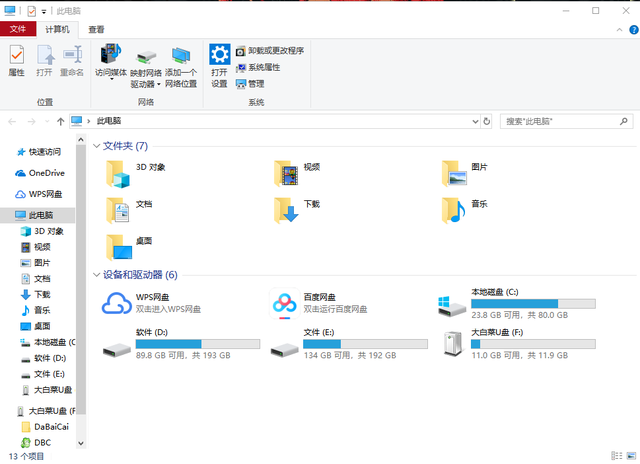 然后按F9.会有恢复BIOS默认对话框,选择YES并返回车辆,最后继续按下返回车辆,即可保存并重启电脑,再次接入U盘,您会发现U盘没有问题,可正常使用~
然后按F9.会有恢复BIOS默认对话框,选择YES并返回车辆,最后继续按下返回车辆,即可保存并重启电脑,再次接入U盘,您会发现U盘没有问题,可正常使用~方法二:打开USB端口
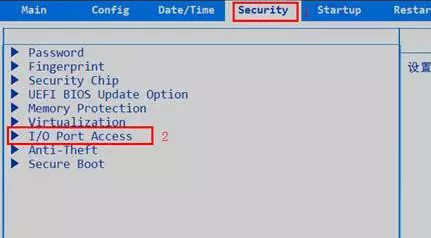 1.参考上述操作步骤进入BIOS界面完成后,使用方向键切换到Security”选项卡,选择“I/O Port Access”并回车
1.参考上述操作步骤进入BIOS界面完成后,使用方向键切换到Security”选项卡,选择“I/O Port Access”并回车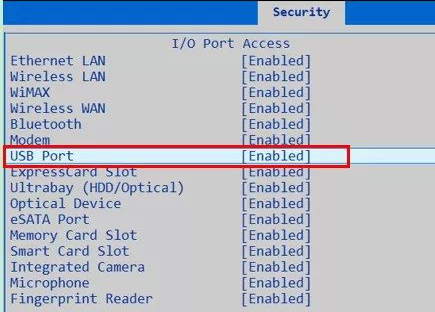 2.之后,继续选择USB Port并回车,然后将其设置为Enabled”,最后按下F10保存即可
2.之后,继续选择USB Port并回车,然后将其设置为Enabled”,最后按下F10保存即可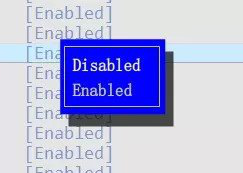
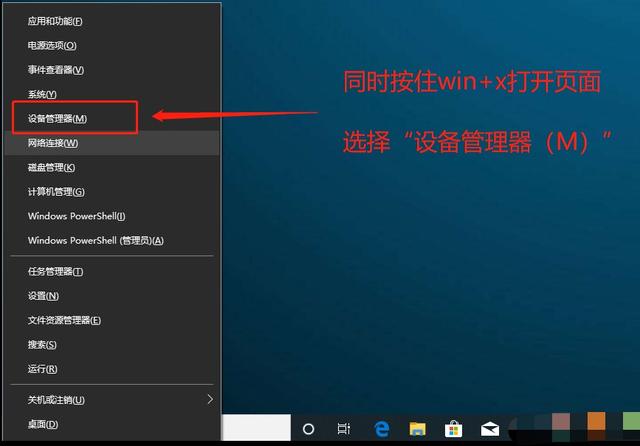
首先,同时按住【win X】组合键,点击设备管理器进入设备管理器页面
然后试着重新安装驱动程序!
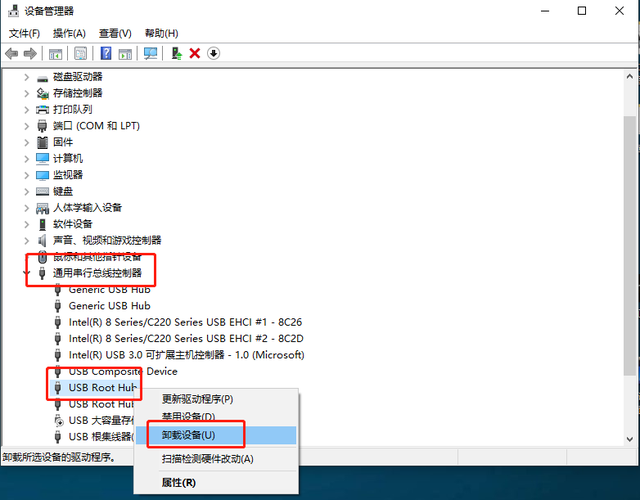
单击通用串行总线控制器用串行总线控制器【USB Root Hub】并选择卸载设备或删除,最后重新启动计算机,系统将自动重新安装驱动程序
或者,尝试更新驱动程序!
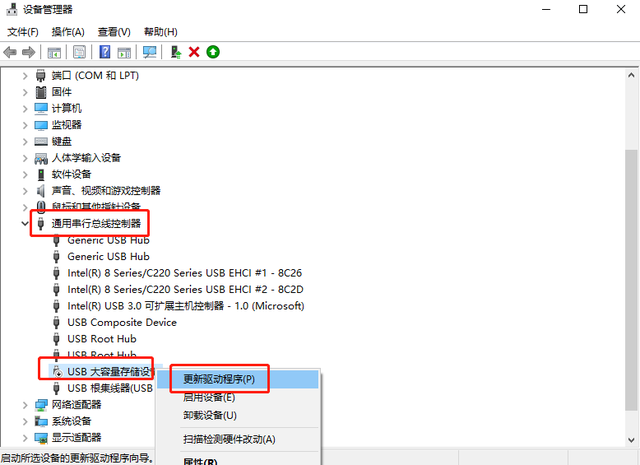 1、 单击通用串行总线控制器用串行总线控制器【USB Root Hub】,选择更新驱动程序
1、 单击通用串行总线控制器用串行总线控制器【USB Root Hub】,选择更新驱动程序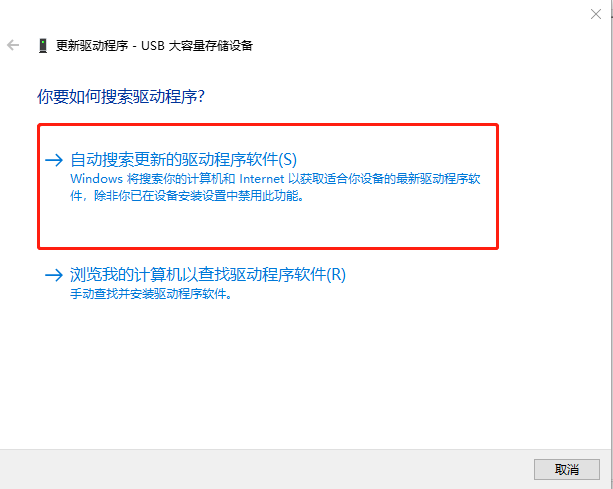 2、 单击自动搜索更新的驱动程序软件弹出驱动页面,按指导操作即可。
2、 单击自动搜索更新的驱动程序软件弹出驱动页面,按指导操作即可。